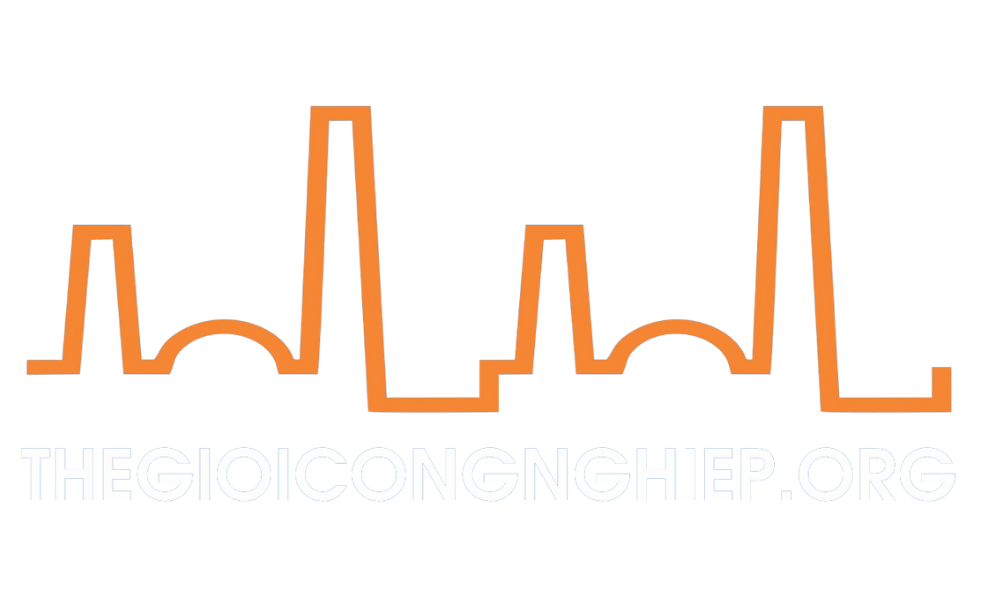Chép nhạc từ máy tính vào iPad mini 3 không cần iTunes
ID: G-0010052-00008
Từ lâu iTunes đã trở thành công cụ được sử dụng nhiều nhất để thực hiện các thao tác sáo chép, quản lý, dọn dẹp các file media trên các thiết bị iOS như iPad mini 3 hay iPad 4, tuy nhiên phần mềm này lại kiêm rất nhiều chức năng nên đôi khi khiến cho người dùng gặp khó khăn trong việc sử dụng. Vậy có những các nào để chép nhạc từ máy tính vào iPad mini 3 không cần iTunes?
iPad mini 3 là một trong những thế hệ máy tính bảng mới nhất hiện nay của Apple và chắc chắn rằng nó đáp ứng được rất nhiều nhu cầu của người dùng. Với thiết bị này bạn có thể làm việc cũng như giải trí, nghe nhạc ở bất cứ đâu vào bất cứ thời điểm nào và chắc chắn một điều rằng ai sở hữu chiếc máy tính bảng này cũng có cho mình một list nhạc riêng với những bài hát yêu thích.
Thông thường để copy nhạc vào các thiết bị di động bạn chỉ cần kết nối thiết bị với máy tính và di chuyển những file nhạc này sang giống như những flash thông thường mà thôi nhưng với iPad mini 3 thì không thể thực hiện được theo cách đó. iPad mini 3 chạy hệ điều hành iOS, một hệ điều hành có tính bảo mật cao nên để có thể chép nhạc vào iPad bạn cần phải nhờ đến những phần mềm hỗ trợ và chắc chắn một điều rằng đọc đến đây ai cũng nghĩ đễn iTunes.
Nhưng ở bài viết này mình sẽ giới thiệu cho các bạn 3 cách chép nhạc từ máy tính vào iPad mini 3 không cần iTunes đó chính là iTools, iFunbox và Google Drive. Sở dĩ mình không chọn iTunes bởi mặc dù phần mềm này rất quen thuộc đối với những người dùng iOS lâu năm và chúng sở hữu rất nhiều tính năng nhưng đối với những người mới sử dụng iOS cũng như phần mềm này thì chắc chắn sẽ có đôi chút bỡ ngỡ.
1, iToolsMặc dù không được đánh giá cao hơn iTunes nhưng iTools lại giúp bạn chép nhạc từ máy tính vào iPad mini 3 nhờ những thao tác đơn giản hơn rất nhiều.
Sử dụng iTools để chép nhạc vào iPad mini 3
Đầu tiên bạn cũng cần kết nối iPad của mình với máy tính bằng cáp USB và tải phần mềm iTools về máy tính của bạn từ địa chỉ: http://download.com.vn/itools/download
Giao diện iTools sau khi kết nối iPad với máy tính
Khi đã khởi động phần mềm này lên, iTools sẽ quét thiết bị của bạn và hiển thị Device trên màn hình. Ở phía bên tay trái, bạn sẽ thấy 1 loạt các tùy chọn, hãy chọn vào Media trong mục Device của bạn
Chọn media >> Music để show danh sách nhạc và chép nhạc
Phần Genre với biểu tượng play media, hãy click vào đó và chọn Music. Khi đó bạn sẽ thấy list nhạc trong iPad của mình được hiển thị tại đây.
Lúc này có 2 cách để bạn có thể chép nhạc sang:
- Cách 1: Mở 2 thẻ song song iTools và cửa sổ chưa file nhạc bạn muốn chép và kéo các bài hát sang iTools
- Cách 2: Bạn chọn vào Import, lúc này sẽ có 1 cửa số xuất hiện yêu cầu bạn đi đến địa chỉ chứa file nhạc, hãy click chọn vào những File nhạc bạn muốn chép, nhấn giữ Ctrl để chọn nhiều bản nhạc khác nhau hoặc Ctr + A để chọn toàn bộ và show chúng ra giao diện iTools là hoàn thành.
Cũng giống như iTools, giờ đây người ta sử dung iFunbox khá nhiều bởi sự đơn giản mà vô cùng tiện lợi mà nó mang lại. Hãy tải và cài đặt iFunbox tại địa chỉ sau: http://download.com.vn/i-funbox/download
Khi khởi động thành công iFunbox, hãy kết nối iPad mini 3 của bạn với máy tính. Tại giao diện phần mềm nãy, hãy Click chọn vào Quick toolbox. Bạn sẽ thấy 3 mục lớn hiện ra đó là Export, Import và Advanced.
Chọn vào iPod Music để đi chép nhạc từ máy tính vào iPad
Với mục đích chép nhạc từ máy tính sang iPad nên bạn sẽ lựa chọn và iPod Music trong mục Import files and data. Lúc này sẽ có 1 cửa sổ hiện lên và bạn có thể chọn vào click here to browser music files hoặc or, drop music files here để đi đến đường dẫn chứa nhạc để chọn và Import vào máy.
Click để đi tới địa chỉ chứa file nhạc muốn chép
3, Google DriveMặc dù không nhanh và tiện lợi bằng 2 phần mềm trên nhưng cách này sẽ rất hữu ích trong trường hợp bạn không thể kết nối iPad air 2 của mình với máy tính bằng cáp USB. Với Google Drive bạn sẽ phải tải toàn bộ tệp tin nhạc của mình lên tài khoản Google Drive ở địa chỉ https://drive.google.com/drive và đăng nhập bằng tài khoản Gmail.
Tải các tệp tin nhạc lên google drive
Tại iPad, hãy vào Appstore để tải và cài đặt App Google Drive về thiết bị của mình. Hãy khởi động ứng dụng này lên bằng tài khoản vừa đăng nhập ở trên. Khi đó bạn sẽ thấy các file nhạc muốn chép xuất hiện trên Drive. Hãy tap vào biểu tượng download để tải chúng về iPad của bạn.
Đây là 3 cách có thể giúp bạn chép nhạc từ máy tính vào iPad của mình một cách đơn giản nhất mà không cần dùng đến iTunes. Hy vọng rằng nhờ những cách này mà bạn sẽ có được những list nhạc hay nhất cho mình. Thân!
Liên hệ mua sản phẩm

(Trong khuôn viên Tổng Công Ty Thái Sơn - Bộ Quốc Phòng)
Điện thoại: 02862.761612 - 02862.757416 - 090 315 0099
Email: [email protected]